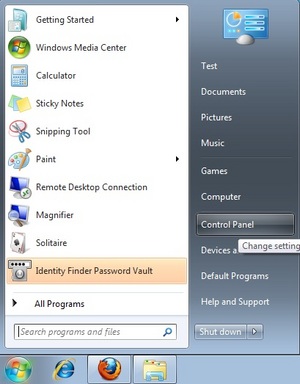Recientemente me encontré con un problema en mi Windows 7, no me permitiría instalar ningún programa, siempre fallaría. Probé muchos programas diferentes, MSN Live, Office 2007 y varios otros programas gratuitos como pruebas para asegurarnos de que todos fueron programas. Busqué una solución y realmente no pude encontrar una que funcionara para mí. Intenté algunos que funcionaron para otros pero no funcionarían para mí. Finalmente encontré una solución, cambié la ubicación a mi directorio TEMP y TMP y ahora mis programas se instalaron nuevamente.
Me tomó bastante tiempo encontrar una solución que solucionara mi problema de instalación de Windows 7. Básicamente, cada vez que intenté instalar cualquier programa desde un CD/DVD, Internet o desde un archivo de instalador, fallaría. La primera solución que encontré fue una edición de registro que resolvió parte de mi problema, solucionó mis problemas que tenía con la instalación de un CD/DVD o un archivo en mi máquina.
Entonces, para solucionar esta porción Del problema, querrá hacer los siguientes pasos:
Haga clic en Inicio
En el tipo de barra de búsqueda Regedit
HIT ENTER ENTER
Vaya a la tecla H_KEY_LOCAL_MACHINEOftWaremicrosoftSqmClientWindowsDisableSessions
Edite la opción Machinethrottling a _machinethrottling
Cierre el registro
Pruebe su instalador – Debería funcionar (( Desde CDDVD o archivo de instalador local)
Ahora esto no resolvió todo mi problema con los programas que no se instalan desde Internet. Estaba intentando instalar un archivo desde Internet Explorer (no estaba guardando el archivo, estaba usando la opción Ejecutar desde IE, que lo guarda al directorio TEMP y inicia el instalador desde esa carpeta) y aún así falló incluso después de que yo aplicó la solución anterior. Por lo tanto, había algo más que bloqueaba mi archivo para la instalación.
Finalmente pensé que verificaría la ubicación en mi directorio TEMP ya que ahí es donde se guardaba el archivo, antes de intentar instalarse. El valor predeterminado para mi instalación de Windows 7 tenía dos carpetas y se establecieron en lo siguiente:
temp = %userProfile %appDatalCaltemp
tmp = %userprofile %appDataLocalTemp
Entonces, ambos se configuraron en la misma ubicación y, por alguna razón, mi cuenta o el programa (es decir, no pudo acceder a esta carpeta e instalarlo). No tengo idea de por qué esto sería cierto, pero por cualquier razón no me permitió instalar desde cualquiera de las carpetas, así que hice una prueba.
Creé mi propia carpeta de temperatura separada en la raíz de C: y establezca descargas para ir a esta carpeta en su lugar. Una vez que hice esto, probé el programa y pude descargar e instalar un programa desde Internet. Una solución relativamente simple para un dolor de cabeza tan grande, para aplicar esta solución, haga lo siguiente:
Haga clic en Inicio
Haga clic en la computadora
Haga doble clic en C: Drive (o Drive (o Cualquiera que sea su unidad predeterminada para su instalación de Windows)
Cree una carpeta llamada temperatura (técnicamente se puede nombrar cualquier cosa temperatura es simplemente más fácil)
Cerrar ventana
ahora que ha creado un nuevo directorio TEMP en la raíz de C: querrá que Windows 7 guarde e instale desde este directorio de forma predeterminada. Para hacer que siga estos pasos:
Haga clic en Inicio
Haga clic en Panel de control
Haga doble clic en cuentas de usuario
Haga clic en Cambiar mis variables de entorno en enlace
Debajo de la ventana variable, haga clic en Temp
Haga clic en Editar
Escriba c: temp
haga clic en Aceptar
En la ventana Variable, haga clic en TMP
Haga clic en Editar
Escriba c: temp
haga clic en Aceptar
Haga clic en Aceptar
<< P> Cerrar todos los Windows
Ahora puede regresar e intentar descargar e instalar un programa desde Internet Explorer. Si todavía tiene problemas, no estoy seguro de qué está pasando con su PC. Espero que esta guía haya ayudado a instalar sus programas nuevamente.